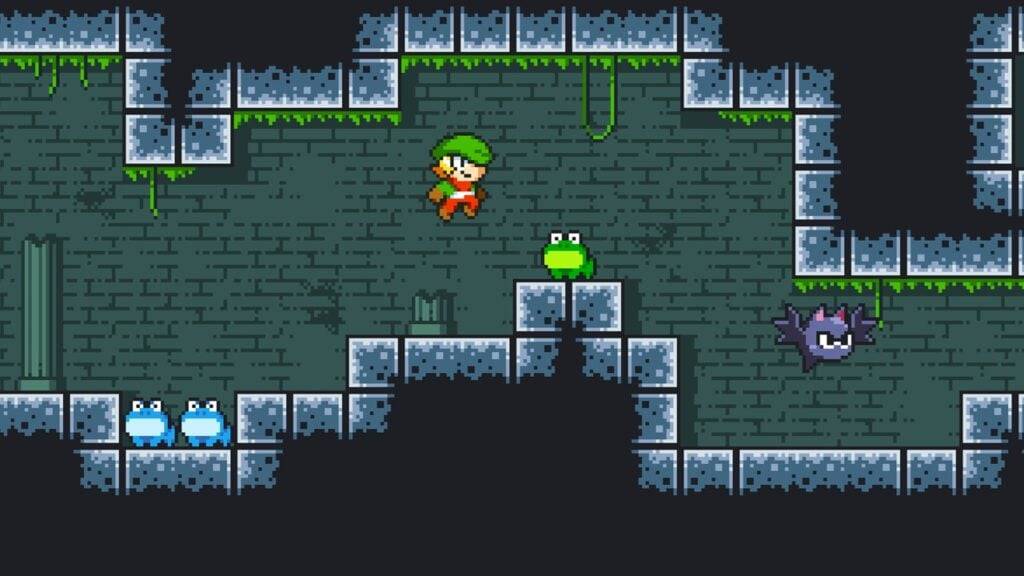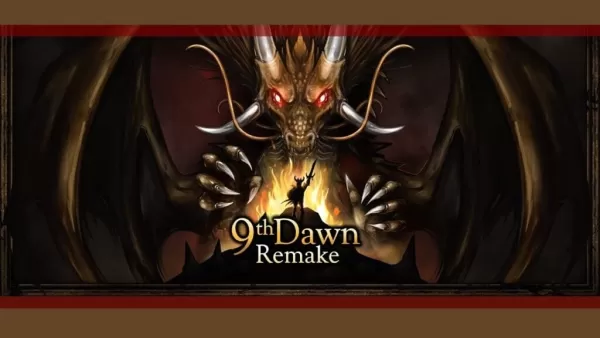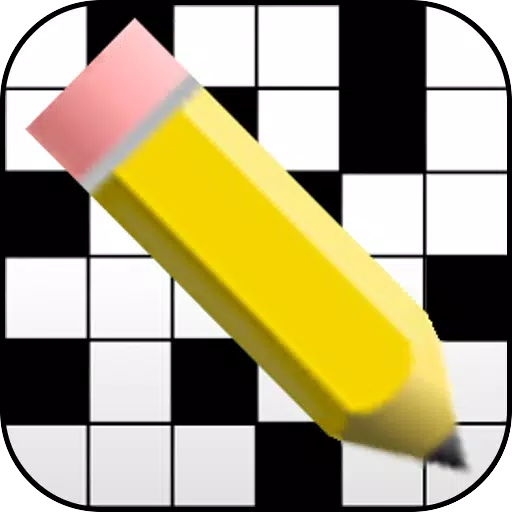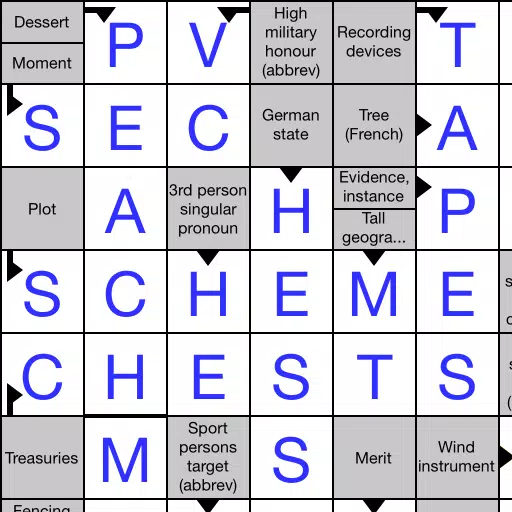* Kingdom Come: освобождение 2* - потрясающая игра, особенно если смотреть в режиме Fidelity. Если вы хотите отдохнуть от интенсивных действий и квестов, чтобы запечатлеть красоту игры, вот всеобъемлющее руководство по использованию режима фото в *Королевство: освобождение 2 *.
Как активировать режим фото в Королевстве: Освобождение 2
В отличие от некоторых игр, которые либо вводят режимы фото, либо никогда не включают их вообще (хм, *Элден Кольцо *), *Королевство приходит: освобождение 2 *Поставляется с режимом фото с самого начала. Вот как это активировать:
- ПК: Нажмите F1 на клавиатуре или одновременно нажмите L3 и R3, если используйте Joypad.
- Xbox Series X | S / PlayStation 5: Нажмите L3 и R3 одновременно на вашей Joypad. Для тех, кто незнаком, L3 и R3 относятся к щелчке в левом и правом джойстиках соответственно.
После активации время будет пауза, и вы войдете в режим фото, готовый запечатлеть живописные моменты игры.
Как использовать режим фото в Королевстве: Освобождение 2

После того, как вы находитесь в режиме фото, у вас есть несколько вариантов манипулирования вашей камерой и захватить идеальный снимок. Вы можете переместить камеру вокруг Генри, летать вверх или вниз, чтобы получить разные углы и увеличить или уменьшить. Вот как использовать элементы управления в режиме фото:
- Xbox Series X | S:
- Вращать камеру - левая палочка
- Перемещать камеру горизонтально - правая палка
- Переместить камеру вверх - левый триггер/LT
- Переместить камеру вниз - правый триггер/RT
- Скрыть интерфейс - x
- Выход фото режима - B
- Сделайте снимок - нажмите кнопку xbox, затем y
- PlayStation 5:
- Вращать камеру - левая палочка
- Перемещать камеру горизонтально - правая палка
- Переместить камеру вверх - левый триггер/LT
- Переместить камеру вниз - правый триггер/RT
- Скрыть интерфейс - квадрат
- Выйти из режима фото - круг
- Сделайте снимок - нажмите кнопку «Поделиться» и выберите «Сделай скриншот» (или удерживайте Share)
- ПК (клавиатура и мышь):
- Перемещать камеру - используйте мышь
- Медленное движение - заблокированная блокировка
- Скрыть интерфейс - x
- Выход фото режима - ESC
- Сделайте снимок - E
На ПК ваши скриншоты будут сохранены в вашей папке Pictures, в то время как на консолях они будут храниться в вашей галерее захвата.
Что вы можете сделать в Королевстве: Режим фотосессии 2?
В настоящее время режим фото в * Kingdom Come: Deliverance 2 * предлагает ограниченные функции. Вы можете запечатлеть изображения с разных сторон и расстояний вокруг Генри, но в нем не хватает продвинутых вариантов, найденных в других играх. Там нет вариантов для позы персонажей, изменять цветные тона, изменить время суток или вставить разные персонажи из игры.
Несмотря на то, что текущий режим фотографии несколько простой, есть надежда, что Warhorse Studios могут улучшить его с помощью будущих обновлений. Дополнительные функции могут значительно обогатить опыт работы с режимом фото, что делает его более универсальным и приятным для игроков.
Это все, что вам нужно знать об использовании режима фото в *Королевстве: освобождение 2 *. Захватите красоту игры и поделитесь своими любимыми моментами с сообществом!